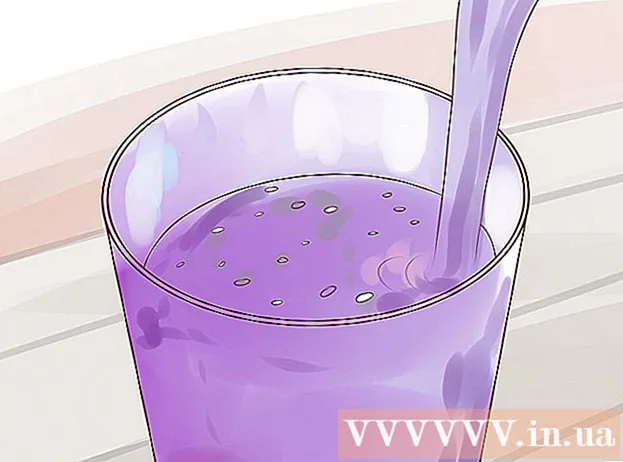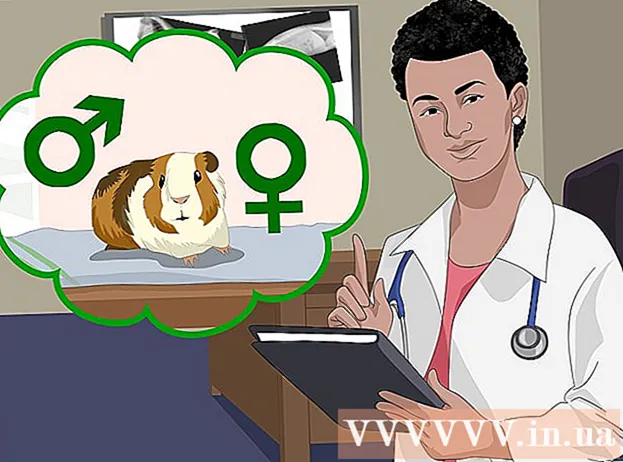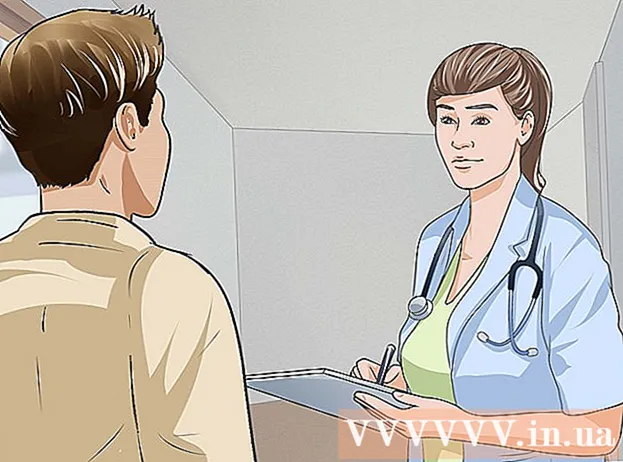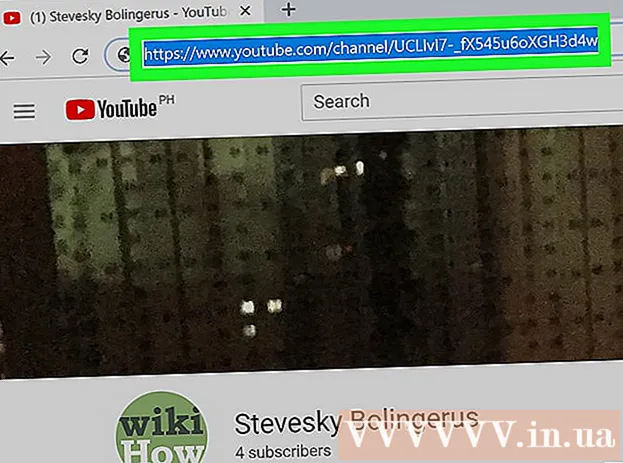Autor:
John Pratt
Data De Criação:
9 Fevereiro 2021
Data De Atualização:
3 Julho 2024

Contente
- Dar um passo
- Método 1 de 7: histórico de navegação do Safari
- Método 2 de 7: histórico de navegação do Chrome
- Método 3 de 7: histórico de chamadas
- Método 4 de 7: Histórico do iMessage
- Método 5 de 7: histórico do teclado
- Método 6 de 7: Aplicativo de pesquisa do Google
- Método 7 de 7: Excluir todos os dados
Seu iPhone armazena muitos dados sobre o que você faz. Normalmente, esses dados são usados para facilitar as coisas para você, como rastrear um site que você já visitou ou encontrar uma chamada perdida. Se você está preocupado com a possibilidade de alguém ver algo que não deveria ver, pode excluir o histórico dos vários serviços do iPhone ou excluir todos os dados do iPhone.
Dar um passo
Método 1 de 7: histórico de navegação do Safari
 Abra o aplicativo Configurações. Você excluirá seu histórico de navegação com o aplicativo Configurações, não com o aplicativo Safari. Você pode excluir seu histórico de navegação no Safari, mas os cookies e os dados preenchidos automaticamente não serão excluídos. Excluir seu histórico com o aplicativo Configurações garante que tudo seja excluído.
Abra o aplicativo Configurações. Você excluirá seu histórico de navegação com o aplicativo Configurações, não com o aplicativo Safari. Você pode excluir seu histórico de navegação no Safari, mas os cookies e os dados preenchidos automaticamente não serão excluídos. Excluir seu histórico com o aplicativo Configurações garante que tudo seja excluído.  Role para baixo e toque em "Safari". Você deve conseguir encontrar essa opção no quinto grupo de opções.
Role para baixo e toque em "Safari". Você deve conseguir encontrar essa opção no quinto grupo de opções.  Role para baixo no menu do Safari e toque em "Limpar Cookies e Dados". Uma janela aparecerá solicitando que você confirme sua escolha.
Role para baixo no menu do Safari e toque em "Limpar Cookies e Dados". Uma janela aparecerá solicitando que você confirme sua escolha. - Se este botão estiver cinza, você precisará desabilitar as restrições para sites. Volte ao menu de configurações e escolha "Restrições". Digite seu código de restrição e toque em "Sites". Selecione "Todos os sites" para excluir seu histórico. Se você não tiver um código de restrição, não poderá excluir seu histórico.
 Confirme que deseja excluir o histórico. O histórico de navegação, cache, dados autocompletados e cookies do Safari serão excluídos. Seu histórico de navegação também será excluído em todos os outros dispositivos nos quais você está conectado com sua conta do iCloud.
Confirme que deseja excluir o histórico. O histórico de navegação, cache, dados autocompletados e cookies do Safari serão excluídos. Seu histórico de navegação também será excluído em todos os outros dispositivos nos quais você está conectado com sua conta do iCloud.
Método 2 de 7: histórico de navegação do Chrome
 Abra o aplicativo do Chrome. Se você usa o Chrome em seu iPhone, pode excluir seu histórico de navegação com o próprio aplicativo do Chrome.
Abra o aplicativo do Chrome. Se você usa o Chrome em seu iPhone, pode excluir seu histórico de navegação com o próprio aplicativo do Chrome.  Toque no botão Menu (⋮) e selecione "Configurações". Você pode ter que rolar para baixo para ver esta opção.
Toque no botão Menu (⋮) e selecione "Configurações". Você pode ter que rolar para baixo para ver esta opção.  Toque na opção "Privacidade". Um novo menu aparecerá com uma série de opções para redefinir as coisas.
Toque na opção "Privacidade". Um novo menu aparecerá com uma série de opções para redefinir as coisas.  Toque em "Limpar dados de navegação" para excluir seu histórico. Você será solicitado a confirmar que deseja excluir seu histórico.
Toque em "Limpar dados de navegação" para excluir seu histórico. Você será solicitado a confirmar que deseja excluir seu histórico.  Toque em "Limpar tudo" para limpar todos os seus dados de navegação. Isso excluirá seu histórico, cache, dados do site e cookies.
Toque em "Limpar tudo" para limpar todos os seus dados de navegação. Isso excluirá seu histórico, cache, dados do site e cookies.  Toque em "Limpar dados de formulário de preenchimento automático" para excluir todos os dados de preenchimento automático. Isso remove todas as sugestões que aparecem quando você seleciona uma caixa de texto.
Toque em "Limpar dados de formulário de preenchimento automático" para excluir todos os dados de preenchimento automático. Isso remove todas as sugestões que aparecem quando você seleciona uma caixa de texto.
Método 3 de 7: histórico de chamadas
 Abra o aplicativo Telefone. Você pode excluir seu histórico de chamadas para que suas chamadas não apareçam na lista de chamadas recentes.
Abra o aplicativo Telefone. Você pode excluir seu histórico de chamadas para que suas chamadas não apareçam na lista de chamadas recentes.  Toque na guia "Recentes". Você verá agora uma lista de todos os números para os quais ligou recentemente e as chamadas que recebeu.
Toque na guia "Recentes". Você verá agora uma lista de todos os números para os quais ligou recentemente e as chamadas que recebeu.  Toque em "Editar" no canto superior direito. Um sinal de menos vermelho aparecerá próximo a cada chamada na lista.
Toque em "Editar" no canto superior direito. Um sinal de menos vermelho aparecerá próximo a cada chamada na lista.  Toque em um sinal de menos vermelho para excluir uma única conversa. Tocar no sinal de menos ao lado de uma chamada irá excluí-la.
Toque em um sinal de menos vermelho para excluir uma única conversa. Tocar no sinal de menos ao lado de uma chamada irá excluí-la.  Toque em "Excluir" para excluir todas as chamadas de uma vez. Se você deseja excluir a lista inteira, toque em "Excluir" no canto superior esquerdo. Esta opção só aparecerá depois que você tocar em "Editar". Todas as chamadas na guia "Recentes" serão excluídas.
Toque em "Excluir" para excluir todas as chamadas de uma vez. Se você deseja excluir a lista inteira, toque em "Excluir" no canto superior esquerdo. Esta opção só aparecerá depois que você tocar em "Editar". Todas as chamadas na guia "Recentes" serão excluídas.
Método 4 de 7: Histórico do iMessage
 Abra o aplicativo Mensagens. Você pode excluir conversas de SMS com o aplicativo Mensagens.
Abra o aplicativo Mensagens. Você pode excluir conversas de SMS com o aplicativo Mensagens.  Toque no botão "Editar". Este botão pode ser encontrado no canto superior esquerdo.
Toque no botão "Editar". Este botão pode ser encontrado no canto superior esquerdo.  Selecione todas as conversas que deseja excluir. Marque a caixa de cada conversa que deseja excluir. Você pode selecionar várias conversas.
Selecione todas as conversas que deseja excluir. Marque a caixa de cada conversa que deseja excluir. Você pode selecionar várias conversas.  Depois de selecionar as conversas, toque em "Excluir". Todas as conversas selecionadas serão excluídas imediatamente sem solicitação de confirmação.
Depois de selecionar as conversas, toque em "Excluir". Todas as conversas selecionadas serão excluídas imediatamente sem solicitação de confirmação.  Altere as configurações do seu histórico de mensagens. Por padrão, o aplicativo Mensagens está configurado para manter todas as mensagens para sempre. Você pode ajustar essas configurações para manter suas mensagens apenas por um ano ou 30 dias. Isso libera espaço e torna seu telefone menos bagunçado.
Altere as configurações do seu histórico de mensagens. Por padrão, o aplicativo Mensagens está configurado para manter todas as mensagens para sempre. Você pode ajustar essas configurações para manter suas mensagens apenas por um ano ou 30 dias. Isso libera espaço e torna seu telefone menos bagunçado. - Abra o aplicativo Configurações.
- Selecione "Mensagens".
- Toque em "Salvar mensagens".
- Escolha por quanto tempo você deseja manter suas mensagens. As mensagens mais antigas do que a opção escolhida serão excluídas automaticamente.
Método 5 de 7: histórico do teclado
 Abra o aplicativo Configurações. Se quiser excluir palavras adicionadas ao dicionário de correção automática do iPhone, você pode fazer isso no aplicativo Ajustes.
Abra o aplicativo Configurações. Se quiser excluir palavras adicionadas ao dicionário de correção automática do iPhone, você pode fazer isso no aplicativo Ajustes.  Selecione "Geral". Agora você verá uma lista de opções comuns do iPhone.
Selecione "Geral". Agora você verá uma lista de opções comuns do iPhone.  Role para baixo e toque em "Redefinir". Serão apresentadas várias opções para redefinir as coisas.
Role para baixo e toque em "Redefinir". Serão apresentadas várias opções para redefinir as coisas.  Toque em "Restaurar Dicionário do Teclado". Você será solicitado a confirmar sua escolha. Todas as palavras que você adicionou e salvou serão excluídas.
Toque em "Restaurar Dicionário do Teclado". Você será solicitado a confirmar sua escolha. Todas as palavras que você adicionou e salvou serão excluídas.
Método 6 de 7: Aplicativo de pesquisa do Google
 Abra o aplicativo Google. Se você usa o Google app para pesquisar com o Google, pode excluir seu histórico usando o aplicativo.
Abra o aplicativo Google. Se você usa o Google app para pesquisar com o Google, pode excluir seu histórico usando o aplicativo.  Toque no ícone de engrenagem no canto superior esquerdo. Isso abrirá o menu Configurações.
Toque no ícone de engrenagem no canto superior esquerdo. Isso abrirá o menu Configurações.  Role para baixo e toque em "Privacidade". Você verá sua conta ativa.
Role para baixo e toque em "Privacidade". Você verá sua conta ativa.  Toque na opção "Navegar". A seção "Histórico" agora aparece na parte superior da tela.
Toque na opção "Navegar". A seção "Histórico" agora aparece na parte superior da tela.  Toque em "Limpar histórico do dispositivo" para limpar seu histórico de pesquisa. Observe que isso excluirá apenas o histórico de pesquisa do seu aplicativo. Suas pesquisas ainda serão armazenadas em sua conta ativa do Google.
Toque em "Limpar histórico do dispositivo" para limpar seu histórico de pesquisa. Observe que isso excluirá apenas o histórico de pesquisa do seu aplicativo. Suas pesquisas ainda serão armazenadas em sua conta ativa do Google.
Método 7 de 7: Excluir todos os dados
 Use esta opção se quiser esvaziar completamente o seu iPhone. Isso excluirá todo o histórico e dados do seu iPhone. Quando o processo for concluído, você será solicitado a reiniciar o iPhone.
Use esta opção se quiser esvaziar completamente o seu iPhone. Isso excluirá todo o histórico e dados do seu iPhone. Quando o processo for concluído, você será solicitado a reiniciar o iPhone.  Abra o aplicativo Configurações. Se você tiver certeza de que deseja excluir tudo do seu iPhone, abra o aplicativo Ajustes.
Abra o aplicativo Configurações. Se você tiver certeza de que deseja excluir tudo do seu iPhone, abra o aplicativo Ajustes.  Selecione a opção "Geral". As configurações gerais do seu iPhone serão abertas.
Selecione a opção "Geral". As configurações gerais do seu iPhone serão abertas.  Role para baixo e toque em "Redefinir". Você verá uma série de opções para redefinir as coisas.
Role para baixo e toque em "Redefinir". Você verá uma série de opções para redefinir as coisas.  Toque em "Apagar todo o conteúdo e configurações". Você será solicitado a confirmar se deseja excluir tudo completamente.
Toque em "Apagar todo o conteúdo e configurações". Você será solicitado a confirmar se deseja excluir tudo completamente.  Espere até que seu iPhone tenha apagado todos os dados e configurações. Esse processo pode demorar um pouco para ser concluído.
Espere até que seu iPhone tenha apagado todos os dados e configurações. Esse processo pode demorar um pouco para ser concluído.  Configure seu iPhone. Quando os dados forem excluídos, você terá que seguir várias etapas para redefinir o iPhone. Você pode redefinir completamente o seu iPhone ou restaurar um backup do iTunes ou iCloud.
Configure seu iPhone. Quando os dados forem excluídos, você terá que seguir várias etapas para redefinir o iPhone. Você pode redefinir completamente o seu iPhone ou restaurar um backup do iTunes ou iCloud.